タブ付きWordPressログインと登録ウィジェットを作成します
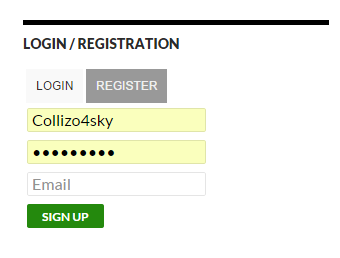
キーテイクアウト
- この記事では、デフォルトのWordPressページと比較して、クライアントまたはWeb開発者のデザインとブランディングをよりよく反映できるカスタムタブのWordPressログインと登録ウィジェットの構築方法に関する詳細なガイドを提供します。 ウィジェットは、QuickFlip jQueryライブラリを使用して構築され、ログインと登録タブの間に反転効果を作成します。登録フォームには、ユーザー名、パスワード、電子メールフィールドが含まれていますが、ログインフォームにはCaptchaがありません。
- 著者は、出力バッファリングをオンにすること、標準のWP_Widgetクラスの拡張、子供クラスの作成、ウィジェットの登録など、ウィジェットを作成するプロセスを進めます。この記事では、ログインと登録フォームのHTMLコードを作成し、新しいユーザー登録を処理し、ユーザーにサインインし、バックエンドウィジェット設定フォームを作成する方法についても説明しています。 この記事は、ウィジェットのカスタマイズ、コーディングなし、WordPress管理者へのアクセスに関する問題を解決する方法など、タブ付きWordPressログインと登録ウィジェットの構築に関するよくある質問にも回答します。デフォルトのWordPressログインURLを変更し、ウィジェットのセキュリティを確認し、登録フォームをサイドバーに追加し、ウィジェットが正しく機能しない問題を解決し、ソーシャルログインを追加しますオプション。
- ここ数年、WordPressのカスタマイズされた登録ウィジェットに対する需要が高まっています。クライアントやWeb開発者のデザインとブランディングを反映していないため、直感的ではないという理由だけで、WordPressのデフォルトログインと登録ページには健全な無礼があります。 この問題を解決するために、いくつかの開発者がいくつかの種類のログインと登録ページをリリースしましたが、良いものには価格があり、安くなりません。 ただし、WordPressプラグインリポジトリで無料で利用できるものにフェンスに乗っているか、全体的に失望している場合は、タブ付きWordPressログインと登録ウィジェットを無料で作成する方法を学ぶことができるため、スピリットを持ち上げることができます。プロセス全体を把握するために、短い時間を犠牲にするだけです。かなり簡単な知識を習得したら。 WordPress搭載サイトには、機能が豊富な登録ページが必要です。 この記事では、QuickFlip jQueryライブラリによって可能になったフリッピング効果を備えた簡単なタブ付きログインと登録フォームウィジェットを構築します。 チュートリアルの前にジャンプしたい場合は、
物事をシンプルに保つために、登録フォームはユーザー名、パスワード、電子メールフィールドで構成されます。ログインフォームにはCaptchaが含まれません
それ以上の騒ぎなしで、ウィジェットの開発を始めましょう。ウィジェット開発
最初に、プラグインヘッダーを含めてください。
<span><span><?php </span></span><span><span>/* </span></span><span><span>Plugin Name: Tabbed Login Registration Widget </span></span><span><span>Plugin URI: https://www.sitepoint.com </span></span><span><span>Description: A tabbed login and registration widget for WordPress </span></span><span><span>Version: 1.0 </span></span><span><span>Author: Agbonghama Collins </span></span><span><span>Author URI: http://w3guy.com </span></span><span><span>License: GPL2 </span></span><span><span>*/</span></span>
WordPressウィジェットを作成するには、標準のWP_Widgetクラスを拡張し、必要な方法を含め、最後にウィジェットを登録します。
<span>// Turn on output buffering </span><span>ob_start();</span>
staticプロパティ$ login_registration_statusは、登録とログインフォーム生成されたエラーメッセージを保存します。
__construct()Magic Methodを使用してウィジェットに名前と説明を与えます。
<span>class Tab_Login_Registration extends WP_Widget {</span>2つのメソッド - login_form()とregistration_form() - ログインと登録フォームのHTMLコードを返すことは、後で再利用するために作成されます。
<span>static private $login_registration_status;</span>
以下のRegister_user()は、新しいユーザーの登録を処理します。
<span>/**
</span><span> * Register widget with WordPress.
</span><span> */
</span> <span>function __construct() {
</span> <span><span>parent::</span>__construct(
</span> <span>'tab_login_registration', // Base ID
</span> <span>__( 'Tabbed Login Registration Widget', 'text_domain' ), // Name
</span> <span>array( 'description' => __( 'A tabbed login and registration widget for WordPress', 'text_domain' ), ) // Args
</span> <span>);
</span> <span>}</span>最初に、ユーザーが実際にアカウントを登録していることを確認します。これは、「サインアップ」ボタンがクリックされたことを検出することによって行われます。
'; $html .= '
'; $html .= ' Remember Me
'; $html .= '
'; $html .= ''; return $html; }
<span>/**
</span><span> * Returns the HTML code for the registration form
</span><span> * <span>@return <span>string</span>
</span></span><span> */
</span> <span>static function registration_form() {
</span> <span>$html = '<form method="post" action="' . esc_url( $_SERVER['REQUEST_URI'] ) . '">';
</span> <span>$html .= '<input type="text" name="registration_username" placeholder="Username" /><br/>';
</span> <span>$html .= '<input type="password" name="registration_password" placeholder="Password" /><br/>';
</span> <span>$html .= '<input type="email" name="registration_email" placeholder="Email" /><br/>';
</span> <span>$html .= '<input type="submit" name="reg_submit" value="Sign Up" /><br/>';
</span> <span>$html .= '</form>';
</span>
<span>return $html;
</span> <span>}</span>すべてがうまくいけば、プロパティ$ login_registration_statusがテキスト登録に設定されます。
ログインフォームが送信されると、login_user()関数の下にユーザーのサイン。<span>/**
</span><span> * Register new users
</span><span> */
</span> <span>function register_user() {
</span>
<span>if ( isset( $_POST['reg_submit'] ) ) {
</span>
<span>$username = esc_attr( $_POST['registration_username'] );
</span> <span>$password = esc_attr( $_POST['registration_password'] );
</span> <span>$email = esc_attr( $_POST['registration_email'] );
</span>
<span>$register_user = wp_create_user( $username, $password, $email );
</span>
<span>if ( $register_user && ! is_wp_error( $register_user ) ) {
</span>
<span><span>self::</span>$login_registration_status = 'Registration completed.';
</span> <span>} elseif ( is_wp_error( $register_user ) ) {
</span> <span><span>self::</span>$login_registration_status = $register_user->get_error_message();
</span> <span>}
</span>
<span>}
</span> <span>}</span>login_user()ユーザーにWordPressにどのようにサインインするかを説明させてください。 前述のRegister_user()と同様に、最初に、$ _Post ['login_submit']が設定されているかどうかを確認して、ユーザーがログインしようとしていることを確認してください。
ユーザーが入力したログイン資格情報の関連配列$クレジットが作成されます。アソシティブアレイは、認証のためにwp_signonに渡されます。
資格が有効であるとみなされ、wp_signonによってユーザーはwp_redirectによってwordpressダッシュボードにリダイレクトされます。
バックエンドウィジェット設定フォームは、ウィジェットのタイトルを含むフィールドで構成されるフォーム()メソッドによって作成されます。
ウィジェットタイトルがフォームフィールドに入力されると、更新()メソッドはデータベースにデータを消毒して保存して再利用します。
Widget()メソッドは、WordPressのフロントエンドにタブ付きログインと登録フォームを表示します。
<span><span><?php </span></span><span><span>/* </span></span><span><span>Plugin Name: Tabbed Login Registration Widget </span></span><span><span>Plugin URI: https://www.sitepoint.com </span></span><span><span>Description: A tabbed login and registration widget for WordPress </span></span><span><span>Version: 1.0 </span></span><span><span>Author: Agbonghama Collins </span></span><span><span>Author URI: http://w3guy.com </span></span><span><span>License: GPL2 </span></span><span><span>*/</span></span>
コード説明:JavaScriptコードは、タブとフリッピング効果をウィジェットに追加します。
login_user()およびregister_user()は、それぞれ登録ユーザーに署名するか、新しいユーザーを登録するために含まれています。login_form()およびregistration_form()の静的メソッドが呼び出され、ログインと登録フォームが表示されます。
最後に、ウィジェットクラスを閉じます。
ウィジェットクラスTAB_LOGIN_REGISTRATIONは、Widgets_initフックを使用して登録する必要があるため、WordPress Internalsによって認識されます。
<span>// Turn on output buffering </span><span>ob_start();</span>
jQuery、およびQuickFlip JavaScriptとCSSが含まれています/WP_ENQUEUE_STYLEおよびWP_ENQUEUE_SCRIPT。
<span>class Tab_Login_Registration extends WP_Widget {</span>以下は、ウィジェットのスクリーンショットです。
ウィジェットのデモを表示します
<span>static private $login_registration_status;</span>
ウィジェットの構築方法とWordPressサイトでそれを実装する方法をさらに理解するには、jQuery、QuickFlip、およびウィジェットStyleSheetファイルを含むウィジェットプラグインをダウンロードします。
コード改善のための質問や提案がある場合は、コメントでお知らせください。
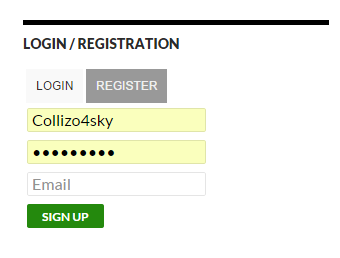 タブの構築についてよく尋ねるWordPressログインと登録ウィジェット
タブの構築についてよく尋ねるWordPressログインと登録ウィジェットWordPressログインと登録ウィジェットの外観をカスタマイズするにはどうすればよいですか?WordPressログインと登録ウィジェットの外観をCSSを使用して実行できます。 WordPressカスタマイザーまたはテーマのstyle.cssファイルに独自のCSSを追加できます。ウェブサイトのデザインに合わせて、色、フォント、サイズなどを変更できます。コードに変更を加える前に、常にサイトをバックアップすることを忘れないでください。コーディングなしでログインと登録ウィジェットをWordPressサイトに追加できますか?コーディングせずにWordPressサイトにウィジェットします。これを行うことができるいくつかのプラグインがあります。いくつかの一般的なオプションには、ログインサイドバーウィジェットとユーザー登録とユーザープロファイルが含まれます。これらのプラグインは、使いやすいインターフェイスとカスタマイズオプションを提供します。ログインと登録ウィジェットを追加した後にWordPress管理者にアクセスできない場合はどうすればよいですか? tログインと登録ウィジェットを追加した後、WordPress管理者にアクセスすると、問題を引き起こすプラグインを無効にする必要がある場合があります。これを行うには、FTPを介してサイトのファイルにアクセスし、プラグインのフォルダーの名前を変更できます。これを行ったら、もう一度ログインしてみてください。まだ問題が発生している場合は、ホスティングプロバイダーに連絡するか、WordPressの専門家に助けを求める必要があるかもしれません。
WordPressのサイドバーにログインフォームを追加するにはどうすればよいですか?
WordPressサイドバーにログインフォームを追加することは、ウィジェットを使用して実行できます。 WordPressダッシュボードの外観>ウィジェットに移動し、メタウィジェットをサイドバーにドラッグします。メタウィジェットには、クリック時にログインフォームを表示するログインリンクが含まれています。 。これは、WPS Hide Loginなどのプラグインを使用して、またはサイトの.htaccessファイルを編集して手動で実行できます。新しいログインURLを書き留めて安全に保つことを忘れないでください。
WordPressサイトにログインウィジェットを追加するために使用できる他のプラグインはありますか?これにより、WordPressサイトにログインウィジェットを追加できます。いくつかの一般的なオプションには、カスタムログインページカスタマイザー、ログインデザイナー、テーマのログインが含まれます。これらのプラグインは、さまざまな機能とカスタマイズオプションを提供します。
WordPressログインと登録ウィジェットのセキュリティを確保するにはどうすればよいですか?強力でユニークなパスワードを使用して、WordPressサイトとプラグインを最新の状態に保ちます。 WordfenceやSucuriなどのセキュリティプラグインを使用して、追加の保護層を追加することもできます。ウィジェットを使用したWordPressサイドバー。ユーザー登録やユーザープロファイルなど、これを行うことができるいくつかのプラグインがあります。これらのプラグインは、使いやすいインターフェイスとカスタマイズオプションを提供します。
ログインと登録ウィジェットが正しく機能していない場合はどうすればよいですか? 、プラグインを無効にして再アクティブ化してみてください。これが問題を解決しない場合、それは別のプラグインまたはあなたのテーマとの競合かもしれません。他のプラグインを1つずつ非アクティブにして、問題が解決されるかどうかを確認してください。そうでない場合は、プラグインのサポートに連絡したり、WordPressの専門家から助けを求めたりする必要があるかもしれません。
WordPressログインと登録ウィジェットにソーシャルログインオプションを追加できますか? WordPressログインと登録ウィジェットへのソーシャルログインオプション。 NextEndソーシャルログインやWPソーシャルログインなど、これを行うことができるいくつかのプラグインがあります。これらのプラグインを使用すると、ユーザーはソーシャルメディアアカウントを使用して登録およびログインし、プロセスをより迅速かつ簡単にします。
以上がタブ付きWordPressログインと登録ウィジェットを作成しますの詳細内容です。詳細については、PHP 中国語 Web サイトの他の関連記事を参照してください。

ホットAIツール

Undresser.AI Undress
リアルなヌード写真を作成する AI 搭載アプリ

AI Clothes Remover
写真から衣服を削除するオンライン AI ツール。

Undress AI Tool
脱衣画像を無料で

Clothoff.io
AI衣類リムーバー

Video Face Swap
完全無料の AI 顔交換ツールを使用して、あらゆるビデオの顔を簡単に交換できます。

人気の記事

ホットツール

メモ帳++7.3.1
使いやすく無料のコードエディター

SublimeText3 中国語版
中国語版、とても使いやすい

ゼンドスタジオ 13.0.1
強力な PHP 統合開発環境

ドリームウィーバー CS6
ビジュアル Web 開発ツール

SublimeText3 Mac版
神レベルのコード編集ソフト(SublimeText3)

ホットトピック
 1655
1655
 14
14
 1413
1413
 52
52
 1306
1306
 25
25
 1252
1252
 29
29
 1226
1226
 24
24
 WordPressブログを始める方法:初心者向けのステップバイステップガイド
Apr 17, 2025 am 08:25 AM
WordPressブログを始める方法:初心者向けのステップバイステップガイド
Apr 17, 2025 am 08:25 AM
ブログは、人々が自分の意見、意見、意見をオンラインで表現するための理想的なプラットフォームです。多くの初心者は自分のウェブサイトを構築することに熱心ですが、技術的な障壁やコストの問題を心配することをためらっています。ただし、プラットフォームが初心者の能力とニーズを満たすために進化し続けるにつれて、今まで以上に容易になり始めています。 この記事では、テーマの選択からプラグインの使用まで、セキュリティとパフォーマンスを向上させ、独自のWebサイトを簡単に作成できるように、WordPressブログを構築する方法を段階的に導きます。 ブログのトピックと方向を選択してください ドメイン名を購入したり、ホストを登録する前に、カバーする予定のトピックを特定することをお勧めします。個人的なウェブサイトは、旅行、料理、製品のレビュー、音楽、またはあなたの興味を引き起こす趣味を中心に展開できます。あなたが本当に興味を持っている領域に焦点を当てることは継続的な執筆を奨励することができます
 WordPressの記事リストを調整する方法
Apr 20, 2025 am 10:48 AM
WordPressの記事リストを調整する方法
Apr 20, 2025 am 10:48 AM
WordPressの記事リストを調整するには4つの方法があります。テーマオプションを使用し、プラグイン(投稿タイプの注文、WP投稿リスト、ボックスのものなど)を使用し、コード(functions.phpファイルに設定を追加)を使用するか、WordPressデータベースを直接変更します。
 パーソナライズされた結果のためにWordPressでユーザー情報をログインする方法
Apr 19, 2025 pm 11:57 PM
パーソナライズされた結果のためにWordPressでユーザー情報をログインする方法
Apr 19, 2025 pm 11:57 PM
最近、ユーザーがお気に入りの投稿をパーソナライズされたライブラリに保存できるようにすることで、ユーザー向けのパーソナライズされたエクスペリエンスを作成する方法を示しました。一部の場所で名前を使用することで、パーソナライズされた結果を別のレベルに引き上げることができます(つまり、ウェルカム画面)。幸いなことに、WordPressにより、ユーザーのログインに関する情報を簡単に入手できます。この記事では、現在ログインしているユーザーに関連する情報を取得する方法を紹介します。 get_currentuserinfo()を使用します。 関数。これは、テーマ(ヘッダー、フッター、サイドバー、ページテンプレートなど)のどこでも使用できます。それが機能するためには、ユーザーをログインする必要があります。したがって、使用する必要があります
 親カテゴリのアーカイブページに子カテゴリを表示する方法
Apr 19, 2025 pm 11:54 PM
親カテゴリのアーカイブページに子カテゴリを表示する方法
Apr 19, 2025 pm 11:54 PM
親カテゴリアーカイブページに子カテゴリを表示する方法を知りたいですか?分類アーカイブページをカスタマイズするときは、訪問者にとってより便利にするためにこれを行う必要がある場合があります。この記事では、親カテゴリアーカイブページに子カテゴリを簡単に表示する方法を示します。サブカテゴリが親カテゴリアーカイブページに表示されるのはなぜですか?親カテゴリアーカイブページにすべての子カテゴリを表示することにより、訪問者にとってより一般的で便利になります。たとえば、本に関するWordPressのブログを実行し、「テーマ」と呼ばれる分類法を持っている場合、「小説」、「ノンフィクション」などのサブ課題を追加して、読者ができるようにすることができます。
 WordPressの有効期限後の日付で投稿を並べ替える方法
Apr 19, 2025 pm 11:48 PM
WordPressの有効期限後の日付で投稿を並べ替える方法
Apr 19, 2025 pm 11:48 PM
過去には、拡張後のプラグインを使用してWordPressの投稿を期限切れにする方法を共有してきました。さて、Activity List Webサイトを作成するとき、このプラグインは非常に便利であることがわかりました。期限切れのアクティビティリストを簡単に削除できます。第二に、このプラグインのおかげで、有効期限後の日付までに投稿を並べ替えることも非常に簡単です。この記事では、WordPressの有効期限後の日付で投稿を並べ替える方法を紹介します。プラグインの変更を反映してカスタムフィールド名を変更するためのコードを更新しました。コメントで私たちに知らせてくれたTajimに感謝します。特定のプロジェクトでは、イベントをカスタムポストタイプとして使用します。今
 WordPressでクエリカウントとページの読み込み時間を表示する方法
Apr 19, 2025 pm 11:51 PM
WordPressでクエリカウントとページの読み込み時間を表示する方法
Apr 19, 2025 pm 11:51 PM
ユーザーの1人が、フッターにクエリの数とページの読み込み時間を表示する方法を他のWebサイトに尋ねました。これをウェブサイトのフッターでよく見ることがよくあり、「1.248秒で64クエリ」のようなものを表示する場合があります。この記事では、WordPressにクエリの数とページの読み込み時間を表示する方法を紹介します。テーマファイル(たとえば、footer.php)で好きな場所に次のコードを貼り付けます。クエリエシン
 IFTTT(およびその他)でWordPressとソーシャルメディアを自動化する方法
Apr 18, 2025 am 11:27 AM
IFTTT(およびその他)でWordPressとソーシャルメディアを自動化する方法
Apr 18, 2025 am 11:27 AM
WordPress Webサイトやソーシャルメディアアカウントを自動化する方法をお探しですか? 自動化を使用すると、WordPressのブログ投稿やFacebook、Twitter、LinkedIn、Instagramなどで自動的に共有できます。 この記事では、IFTTT、Zapier、およびUncanny Automatorを使用してWordPressとソーシャルメディアを簡単に自動化する方法を紹介します。 WordPressとソーシャルメディアを自動化する理由 WordPreを自動化します
 WordPressホスト用のWebサイトを構築する方法
Apr 20, 2025 am 11:12 AM
WordPressホスト用のWebサイトを構築する方法
Apr 20, 2025 am 11:12 AM
WordPressホストを使用してWebサイトを構築するには、次のようにする必要があります。信頼できるホスティングプロバイダーを選択します。ドメイン名を購入します。 WordPressホスティングアカウントを設定します。トピックを選択します。ページと記事を追加します。プラグインをインストールします。ウェブサイトをカスタマイズします。あなたのウェブサイトを公開します。




